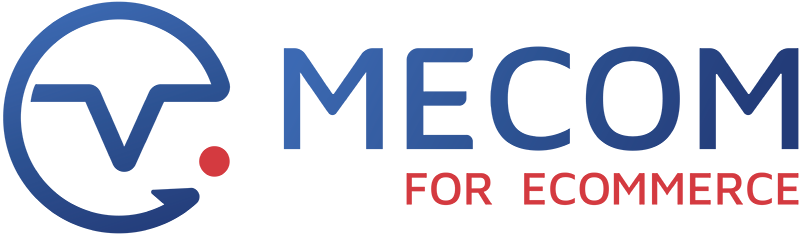1. Chuẩn bị
Bạn cần chuẩn bị hình ảnh sản phẩm, bài viết giới thiệu sản phẩm và tài khoản đăng nhập vào quản trị website.
1.1. Hình ảnh sản phẩm và bài viết giới thiệu sản phẩm
Hình ảnh sản phẩm và bài viết giới thiệu sản phẩm là phần quan trọng nhất trong việc quyết định bạn bán được sản phẩm hay không.
- Hình ảnh cần chụp rõ ràng, sắc nét. Hình ảnh sản phẩm đăng lên website phải phải là hình ảnh thật, giống 100% so với sản phẩm bạn sẽ bán cho khách hàng.
- Bài viết giới thiệu sản phẩm trình bày ngắn gọn, rõ ràng. Cần nêu lên lợi ích của sản phẩm, nguồn gốc sản phẩm, cách sử dụng sản phẩm,…
1.2. Đăng nhập vào quản trị website
Để đăng nhập vào phần quản trị website, bạn nhập Tên người dùng hoặc Địa chỉ Email và Mật khẩu ở trang giao diện đăng nhập tại địa chỉ có dạng tên-miền-của-bạn/wp-admin. Tiếp theo, bạn nhấn Đăng nhập để vào quản trị trang web.
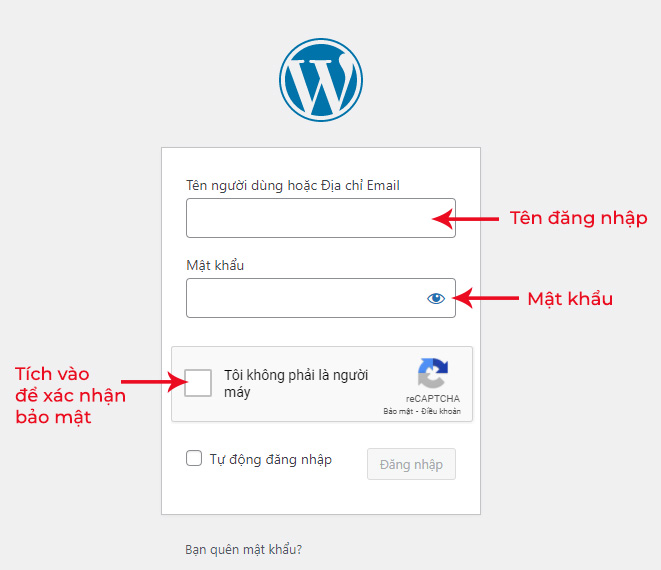
2. Thêm mới sản phẩm
Để thêm một sản phẩm mới, trên giao diện quản trị website, bạn click vào mục Sản phẩm -> Thêm mới. Tại đây bạn sẽ được đưa tới trang thêm sản phẩm mới.
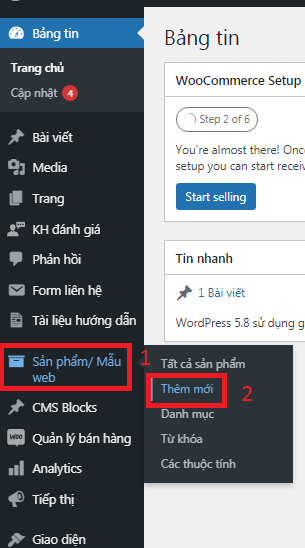
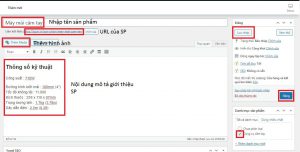
Tại đây, bạn cần làm những công việc sau:
- Nhập Tên sản phẩm và Nội dung thông tin sản phẩm
- Chọn Danh mục sản phẩm. Nếu website của bạn chưa có Danh mục sản phẩm nào, bạn có thể thêm danh mục bằng cách nhấn + Thêm danh mục mới và nhập tên danh mục cần thêm ở ngay bên dưới.
- Thêm Ảnh sản phẩm và Album hình ảnh sản phẩm (nếu có). Lưu ý nên tối ưu dung lượng ảnh sản phẩm không quá 300KB.
- Nhập Mô tả ngắn của sản phẩm: Phần mô tả sản phẩm này sẽ được hiển thị bên dưới giá sản phẩm. Đây là phần bạn mô tả những điểm nổi bật của sản phẩm của bạn.
- Nhập Dữ liệu sản phẩm. Ở khung bên dưới bạn sẽ nhập vào dữ liệu sản phẩm. Ở đây, bạn có thể chọn Sản phẩm đơn giản, Sản phẩm nhóm, Sản phẩm bên ngoài / liên kết, Sản phẩm có biến thể. Trong đó, Sản phẩm đơn giản, Sản phẩm có biến thể được sử dụng phổ biến trong website bán hàng.
2.1. Sản phẩm đơn giản
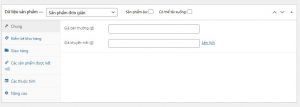
Tiếp theo bạn nhập vào các thông tin cần thiết của sản phẩm như giá bán thường, giá khuyến mãi,…
Ở phần Dữ liệu sản phẩm có những mục sau: Chung; Kiểm kê kho hàng; Giao hàng; Các sản phẩm được kết nối; Các thuộc tính, Nâng cao, Extra.
2.1.1. Chung: Phần này dành cho việc nhập vào giá sản phẩm.
- Giá bán thường (Regular price): Đây là giá bán ra của sản phẩm.
- Giá khuyến mãi (Sale price): Đây là giá khuyến mãi của sản phẩm.
2.1.2. Kiểm kê kho hàng: Phần này bạn sẽ thiết lập số lượng sản phẩm và tình trạng hàng hóa trong kho.
- Mã sản phẩm: Nếu bạn quản lý sản phẩm theo mã (SKU) thì bạn nhập mã ở đây.
- Quản lý kho hàng: Nếu bạn muốn quản lý tình trạng hàng hóa trong kho thì đánh dấu vào.
- Tình trạng kho hàng: Tình trạng sản phẩm trong kho hàng. Nghĩa là sản phẩm còn hàng hay hết hàng. Thông tin này sẽ được xuất hiện trên giao diện cho khách hàng biết..
2.1.3. Giao hàng: Phần này bạn thiết lập trọng lượng, kích thước như chiều dài, chiều rộng, chiều cao của sản phẩm. Bên cạnh đó, bạn cũng thiết lập hình thức giao nhận hàng.
2.1.4. Các sản phẩm được kết nối: Ở mục này bạn có thể thiết lập kết nối các sản phẩm với nhau để gợi ý khách hàng mua thêm các sản phẩm khác.
- Up-sells (Bán thêm): Gợi ý khách hàng mua sản phẩm thay thế cho sản phẩm hiện tại. Ví dụ bạn có sản phẩm thuộc phiên bản mới hơn sản phẩm hiện tại.
- Cross-sells (Bán chéo): Gợi ý khách hàng mua thêm trong lúc xem giỏ hàng. Ví dụ bạn bán hàng điện thoại, có thể gợi ý khách hàng mua thêm phụ kiện kèm theo.
2.1.5. Các thuộc tính: Trình này sẽ cho bạn thiết lập các thuộc tính sản phẩm như màu sắc, kích thước.
2.1.6. Nâng cao: Một số thiết lập nâng cao cho sản phẩm bao gồm:
- Ghi chú thanh toán (Purchase note): Ghi chú bạn muốn gửi đến khách hàng sau khi mua hàng.
- Menu đơn hàng: Số thứ tự ưu tiên của sản phẩm trong giỏ hàng. Số càng nhỏ thì độ ưu tiên càng lớn.
- Cho phép đánh giá: Đánh dấu nếu bạn muốn khách có thể đánh giá sản phẩm của mình.
Trên đây là những chức năng và công dụng của từng mục trong phần Dữ liệu sản phẩm của Sản phẩm đơn giản. Nhưng thông thường, bạn chỉ cần tập trung chủ yếu vào phần nhập Giá bán thường hoặc Giá bán khuyến mãi mà thôi.
2.2. Sản phẩm có biến thể
Khi sản phẩm của bạn có nhiều màu sắc, kích thước,… tương ứng nhiều mức giá bán khác nhau. Lúc đó, bạn cần sử dụng kiểu dữ liệu Sản phẩm có biến thể.
2.3 Thêm Hình Ảnh Cho Sản Phẩm
1: Thêm ảnh chính của sản phẩm, xuất hiện đầu tiên khi khách truy cập trang sản phẩm.
2: Thêm các ảnh phụ để mô tả kỹ hơn về sản phẩm
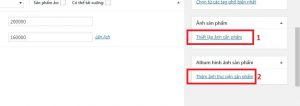
Bạn nhấn vào link để thêm ảnh.
Bạn có thể chọn tải tệp tin lên từ máy tính. Nếu bạn đã tải lên trước đó rồi, bạn có thể vào thư viện để chọn.
Một khi bạn tải ảnh lên, ảnh sẽ được lưu vào hosting. Những ảnh đã nằm trong thư viện, bạn có thể dùng cho nhiều sản phẩm, hoặc cho các bài viết khác.
Bấm “chọn tập tin” để tải ảnh sản phẩm lên.
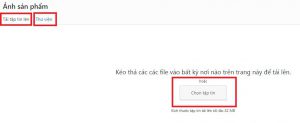
Chọn 1 ảnh làm ảnh đại diện, các ảnh còn lại mình sẽ thêm ở phần ảnh thư viện sản phẩm (2).
Lưu Ý Mỗi Khi Bạn Đăng Ảnh Lên
Bạn nên đặt từ khóa về sản phẩm trong tên của ảnh.
Điều này giúp sản phẩm của bạn dễ được tìm thấy trên Google hơn.
Google sẽ tìm từ khóa trong văn bản thay thế để biết được trang sản phẩm của bạn có phù hợp với từ khóa tìm kiếm của người dùng hay không.
3. Chỉnh sửa sản phẩm
Để chỉnh sửa sản phẩm, trên giao diện quản trị website, bạn click chuột vào mục Sản phẩm -> Tất cả sản phẩm để xem tất cả sản phẩm hiện có trên website.
Khi bạn kéo con trỏ chuột đến Tên sản phẩm, ngay bên dưới Tên sản phẩm sẽ xuất hiện chữ Chỉnh sửa. Bạn nhấp chuột vào chữ Chỉnh sửa để chỉnh sửa hình ảnh, thông tin, giá bán,… của sản phẩm ấy.
3.1. Cách chỉnh sửa Giá bán thường, Giá khuyến mãi
Để chỉnh sửa Giá bán thường, Giá khuyến mãi trong website WordPress, bạn tiến hành theo các bước sau:
- Đăng nhập vào quản trị website
- Chọn mục Sản phẩm => Tất cả sản phẩm
- Click vào Sửa nhanh
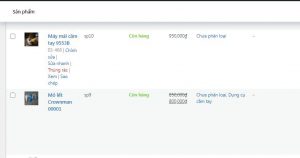
4. Chỉnh sửa Giá => Cập nhật
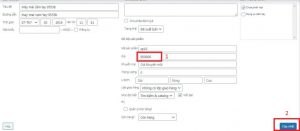
3.2. Cách ẨN / HIỆN sản phẩm
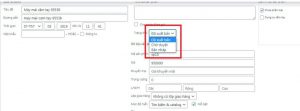
Khi một sản phẩm nào đó trên website đang hết hàng, bạn muốn ẨN sản phẩm đó để nó không hiển thị ra ngoài website. Và khi sản phẩm có hàng trở lại, bạn muốn nó hiển thị ra ngoài website. Cách bước ẨN / HIỆN sản phẩm ấy làm như thế nào?
Để ẨN / HIỆN sản phẩm trong website WordPress, bạn tiến hành theo các bước sau:
- Đăng nhập vào quản trị website
- Chọn mục Sản phẩm => Tất cả sản phẩm
- Click vào Sửa nhanh
- Chỉnh sửa Trạng thái => Chờ duyệt
4. Xóa sản phẩm
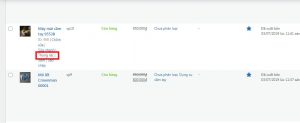
Để xóa sản phẩm, trên giao diện quản trị website, bạn click chuột vào mục Sản phẩm -> Tất cả sản phẩm để xem tất cả sản phẩm hiện có trên website.
Khi bạn kéo con trỏ chuột đến Tên sản phẩm, ngay bên dưới Tên sản phẩm sẽ xuất hiện chữ Thùng rác. Bạn nhấp chuột vào chữ Thùng rác để chuyển sản phẩm ấy vào thùng rác.
Trong vòng 30 ngày (kể từ lúc chuyển vào thùng rác), sản phẩm có thể khôi phục lại như ban đầu. Sau 30 ngày, sản phẩm ấy sẽ tự động xóa khỏi website.
5. Lời kết
Hy vọng với những chia sẻ trên bạn sẽ hoàn toàn làm chủ cách thêm mới, chỉnh sửa và xóa sản phẩm trên website của bạn một cách nhanh chóng và hiệu quả.